Mời quý độc giả cùng ACC tìm hiểu thông tin về lập và xuất hóa đơn điện tử WinInvoice trong bài viết dưới đây.
Bước 1: Lập hóa đơn
- Quý khách có thể thực hiện theo 1 trong 2 cách sau đây:
Cách 1: Lập từng hóa đơn tại màn hình lập hóa đơn bán hàng:
Vào menu Hóa đơn điện tử => Tạo hóa đơn
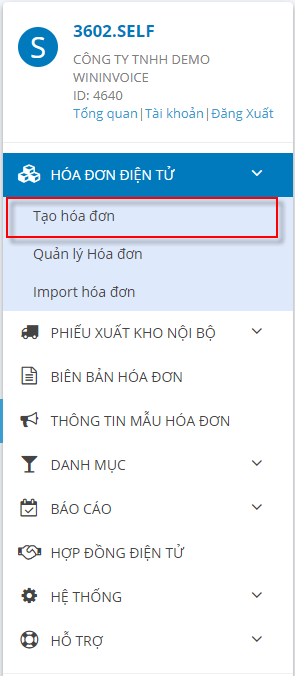
Hoặc vào menu Quản lý hóa đơn, Tại màn hình Quản lý hóa đơn Quý khách nhấn nút “Tạo hóa đơn”
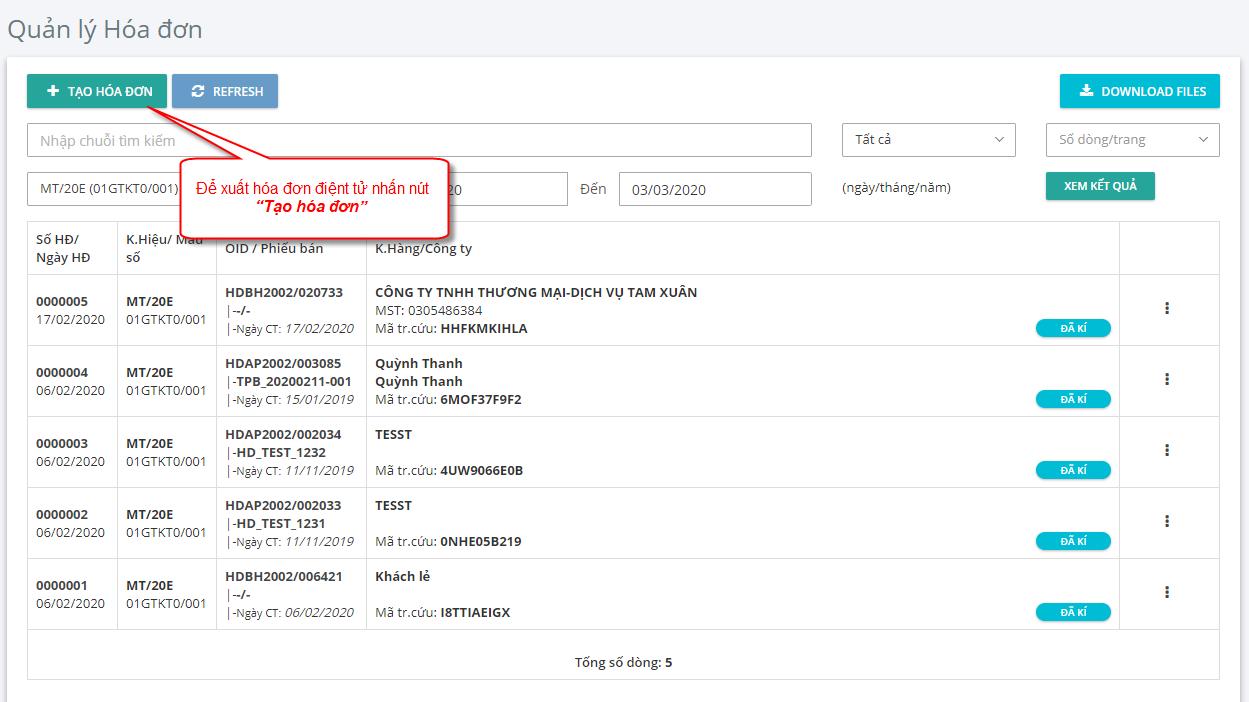
Màn hình Tạo hóa đơn hiển thị, nhập liệu các thông tin cần phát hành hóa đơn
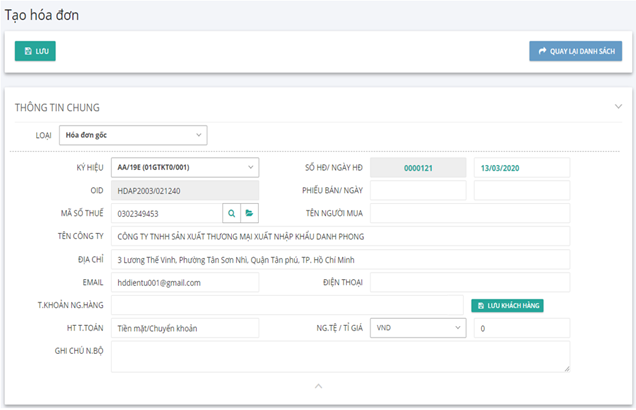
(1) Nhập thông tin chung
- Mã số thuế
- Nhập MST, nhấn nút tìm bên cạnh ô MST, hiển thị thông tin khách hàng đã có sẵn trong hệ thống bao gồm: tên công ty, địa chỉ, email…
- Hoặc có thể tìm kiếm nâng cao bằng cách nhấn nút , hiển thị hộp thoại tìm khách hàng:
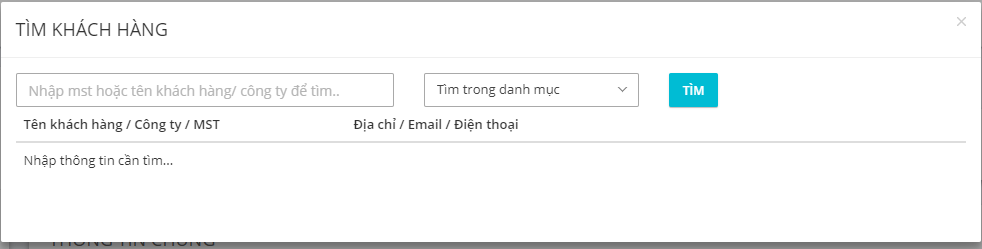
- Nhập thông tin tìm kiếm và nhấn nút “Tìm” hiển thị danh sách khách hàng liên quan, tiếp tục nhấn nút “Chọn” để lấy thông tin khách hàng xuất hóa đơn.
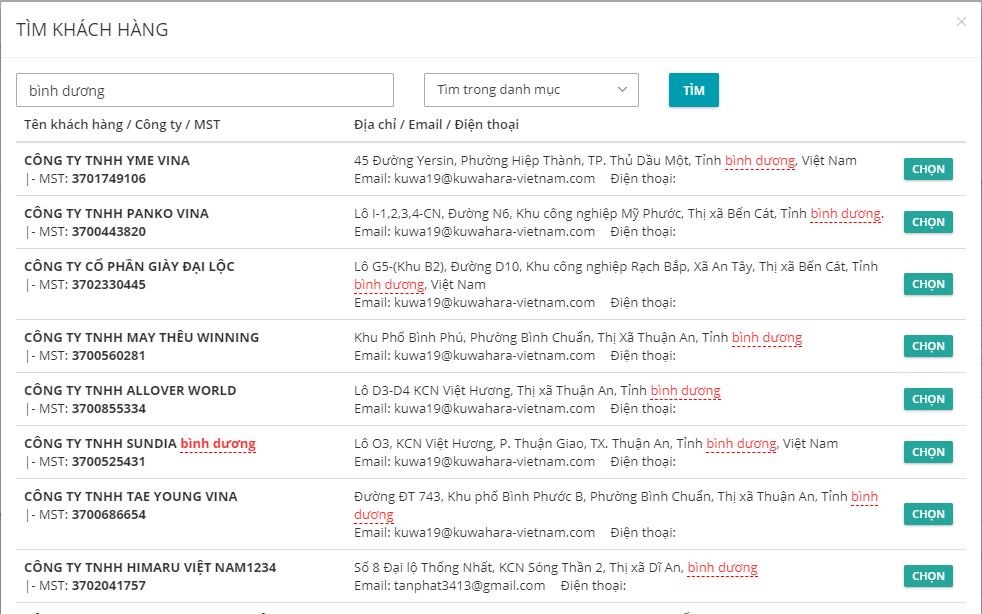
- Tên Người mua
- Tên công ty: nhập tên công ty, hệ thống sẽ tìm theo danh mục khách hàng có sẵn trong hệ thống.
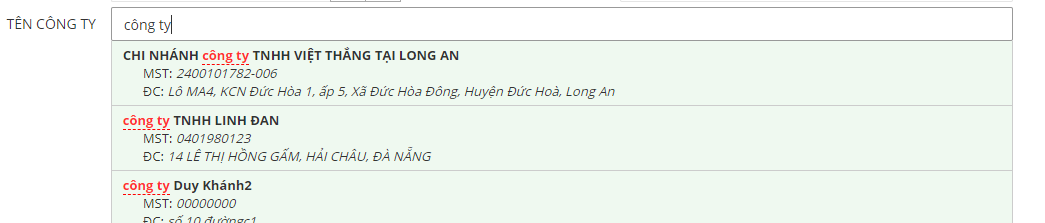
- Nhập Email khách hàng (hóa đơn điện tử sẽ gửi đến email này):
- Nếu gởi danh sách email thì mỗi email cách nhau bởi dấu phẩy “,” hoặc dấu chấm phẩy “;”
- Nếu chưa muốn gửi mail cho khách hàng khi ký hóa đơn thì ô thông tin email nhập dấu “.”
- Địa chỉ
- Điện thoại
- T.khoản Ng.hàng: Tài khoản ngân hàng
- HT.TT: Nhập hình thức thanh toán là tiền mặt/chuyển khoản
- NG.TỆ/Tỷ giá: Đơn vị tiền tệ
- Nếu chọn Đơn vị tiền tệ khác VND, Quý khách nhập thêm tỷ giá tại thời điểm hiện tại
- G.chú n.bộ: Ghi chú nội bộ
Lưu ý: nếu khách hàng mới chưa có trong danh mục khách Quý khách nhấn nút "Lưu khách hàng"
(2) Nhập chi tiết sản phẩm:
Tại thông tin chi tiết sản phẩm nhấn nút “Thêm sản phẩm”
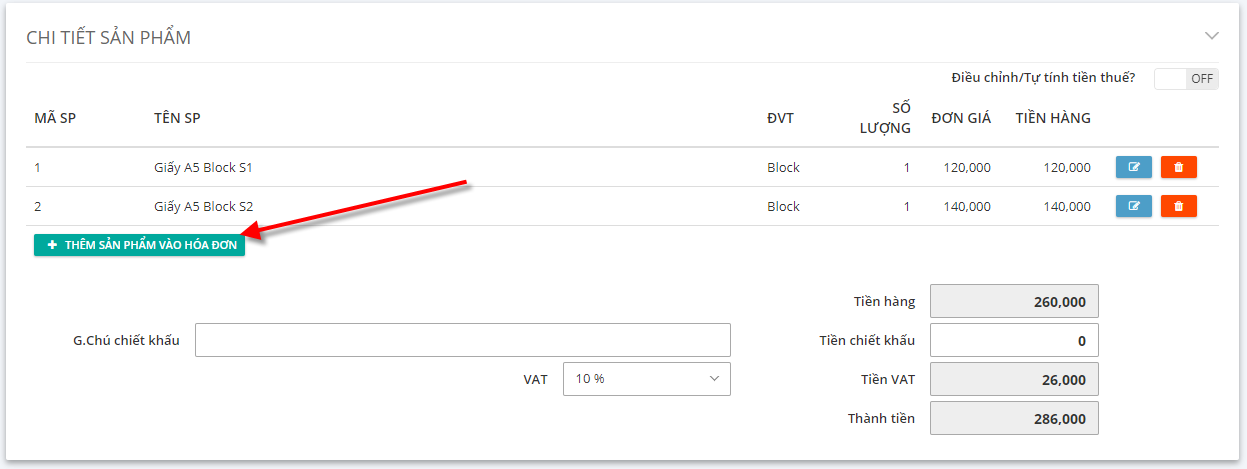
Hộp thoại Thêm sản phẩm vào hóa đơn hiển thị
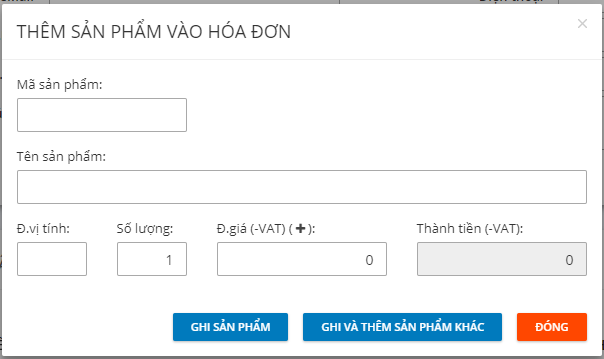
- Mã sản phẩm
- Có thể nhập mã sản phẩm, sau đó nhấn phím Enter, hệ thống sẽ tự động lấy thông tin Tên, ĐVT, đơn giá liên quan sản phẩm hiển thị trên form.
- Tên sản phẩm
- Có thể nhập tìm sản phẩm, chọn sản phẩm cần xuất hóa đơn, hệ thống sẽ tự động lấy thông tin Mã sản phẩm,Tên, ĐVT, đơn giá liên quan sản phẩm hiển thị trên form.
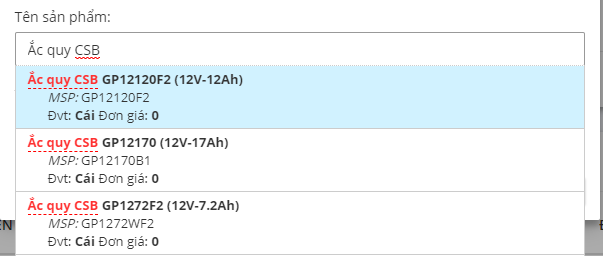
- Trường hợp muốn chủ động ngắt xuống dòng, Quý khách nhập ký tự |
- ĐVT: Đơn vị tính
Ngoài nhập các đơn vị tính bình thường (Cái, Chai, Lọ, Bộ,…), hệ thống sẽ có một số các đơn vị tính đặt biệt như sau:
- NOTE: Trên tờ hóa đơn không hiển thị STT, số lượng, đơn giá, thành tiền trên hóa đơn.
- NONE: Trên tờ hóa đơn không hiển thị số lượng, đơn giá nhưng có hiển thị thành tiền trên hóa đơn.
- Số lượng
- Đơn giá (-VAT): Đơn giá trước thuế
- Đơn giá (+VAT): Đơn giá sau thuế
- (%) VAT: Thuế suất (chỉ hiển thị để chọn mức thuế suất khi là mẫu đa thuế suất)
- Thành tiền (-VAT): Thành tiền trước thuế
- Nhấn nút “Lưu sản phẩm” để thêm sản phẩm vào hóa đơn và đóng hộp thoại, hoặc nhấn “Lưu và Thêm mới” để thêm vào hóa đơn và tiếp tục thêm sản phẩm kế tiếp vào hóa đơn, Ngược lại nhấn “Cancel”

- Điều chỉnh/ Tự tính tiền thuế?
- Nếu ON: Có sử dụng
- Nếu OFF: Không sử dụng
- Tiền hàng: Tổng tiền hàng chưa thuế
- G.Chú chiết khấu: Ghi nội dung giảm giá/chiết khấu (nếu có)
- Ví dụ phát hành hóa đơn muốn hiển thị dòng ghi chú chiết khấu giảm giá trên hóa đơn.
- Tiền Chiết khấu: Nhập tiền giảm giá/chiết khấu (nếu có).
- VAT: Chọn thuế suất
- Nếu mẫu 1 thuế suất: Quý khách chọn mức thuế suất
- Nếu mẫu đa thuế suất: không có ô VAT ở đây, Quý khách sẽ chọn mức thuế suất tại dòng chi tiết từng sản phẩm/dịch vụ.
- Tiền VAT: Tiền thuế
- Thành tiền: Thành tiền sau thuế
(4) Nhấn nút “Lưu” để lưu hóa đơn điện tử vào hệ thống
Cách 2: Nhập hàng loạt hóa đơn từ file excel:
Vào menu Hóa đơn điện tử => Import hóa đơn
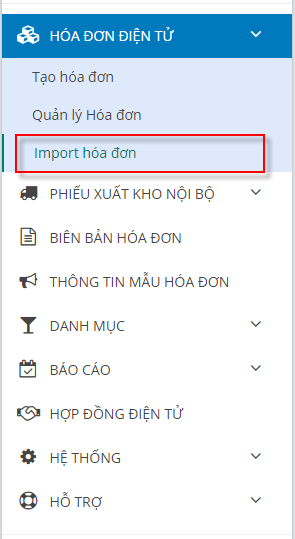
Màn hình import dữ liệu hiển thị, Quý khách click chọn tải file mẫu về máy để nhập liệu:

Quý khách nhập thông tin hoá đơn vào file excel đã tải về máy tính theo cấu trúc và định dạng mẫu đã chọn.

Quý khách cũng có thể biết rõ hơn ý nghĩa từng cột xem mô tả tại sheet “Mo ta y nghia columns”

Sau khi nhập danh sách hóa đơn vào file excel hoàn tất, để import file Excel vào hệ thống, tại màn hình Import dữ hóa đơn Quý khách chọn:
(1) Mẫu số/ Ký hiệu
(2) Chọn tệp file danh sách hóa đơn (File excel theo mẫu)
(3) Hiện thị hộp thoại, chọn file Excel danh sách hóa đơn => click (4) “Open” để bắt đầu import dữ liệu vào hệ thống, ngược lại nhấn “Cancel”
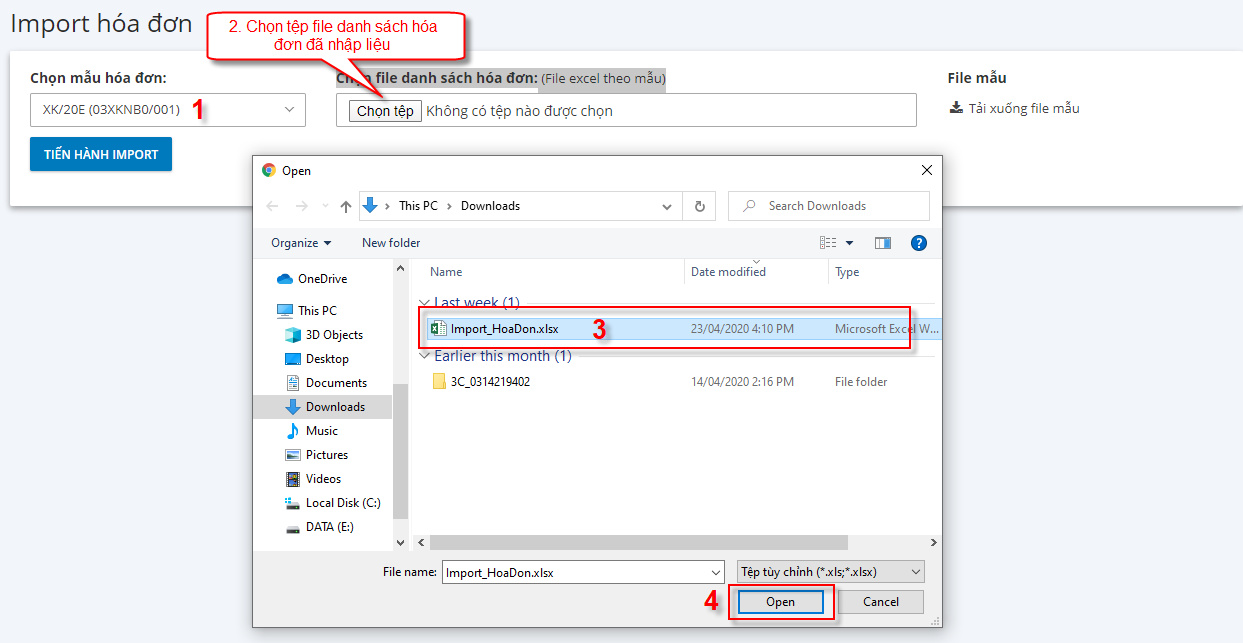
Nhấn nút “Tiến hành Import” để lưu thông tin hóa đơn vào hệ thống.

Lưu ý (*): Lưu hóa đơn thành công, trạng thái hóa đơn chưa ký, Quý khách vẫn có thể chỉnh sửa bất kỳ thông tin nào của hóa đơn bằng cách nhấn “Sửa hóa đơn”, hoặc Xóa hẵn khỏi hệ thống khi nhấn “Xóa hóa đơn”.
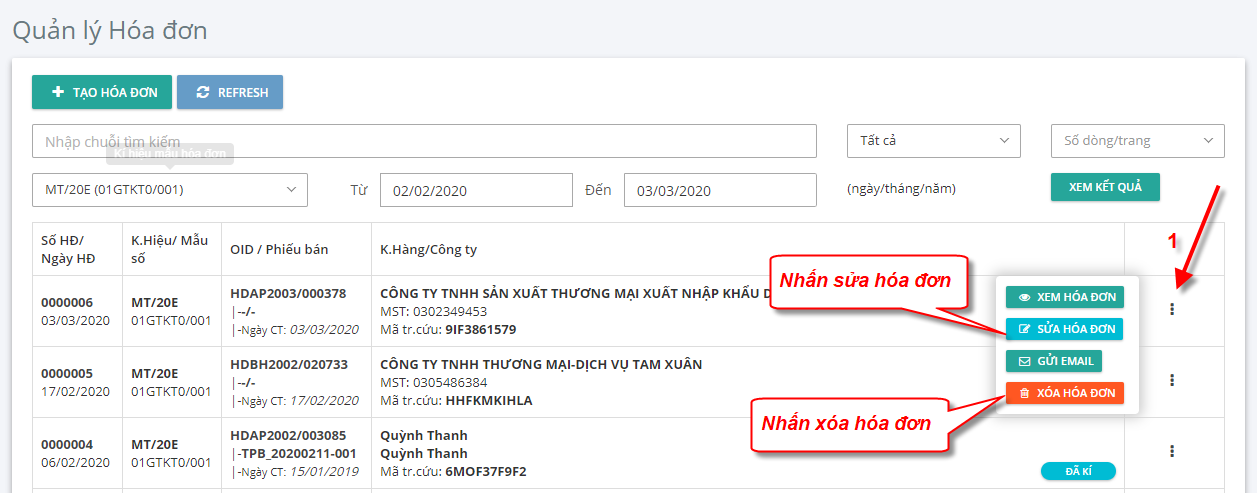
Bước 2: Ký hóa đơn
Sau khi lưu thành công hóa đơn, tại màn hình hóa đơn nhấn nút “Xem hóa đơn”
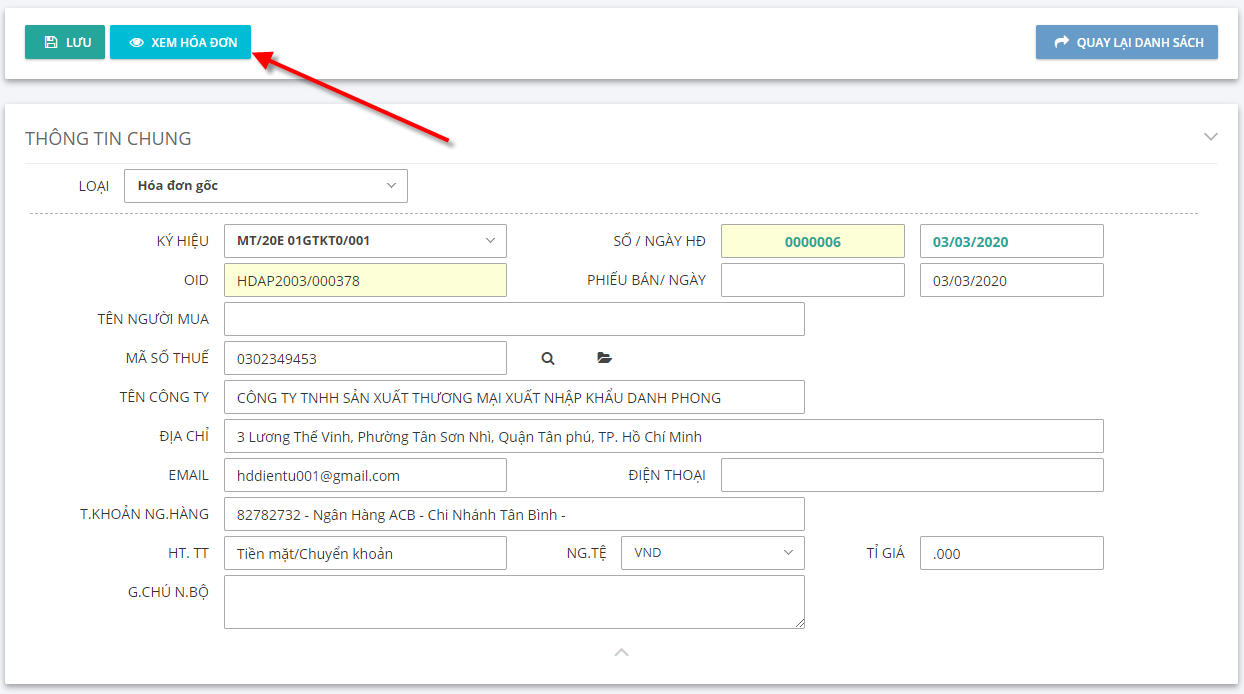
Hiển thị giao diện mẫu hóa đơn, tiếp tục nhấn nút “Kí hóa đơn”.
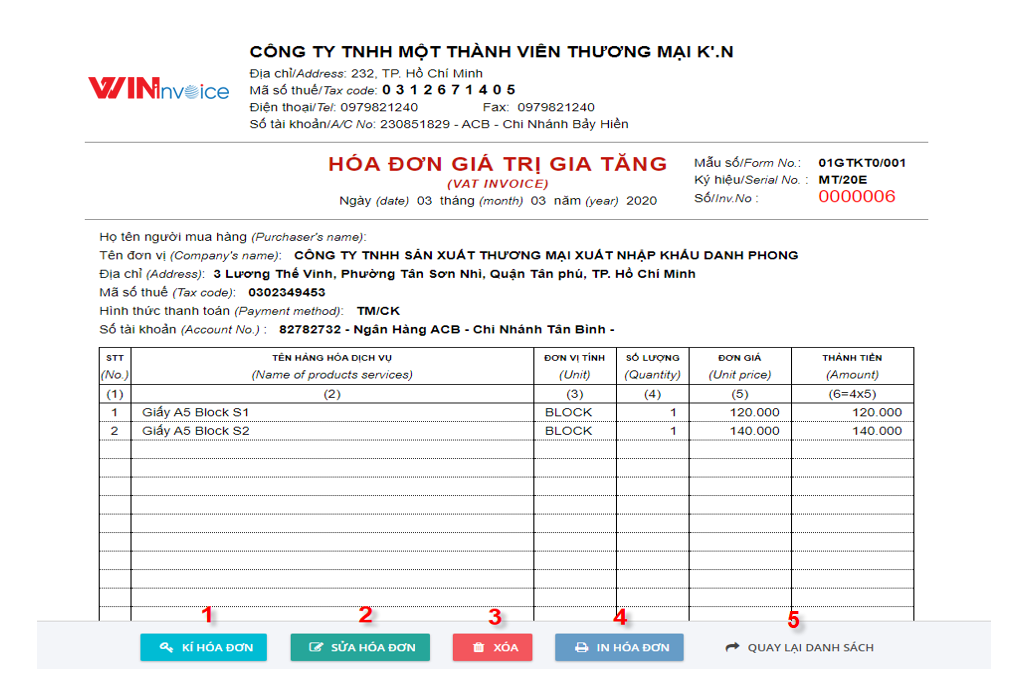
(1) Kí hóa đơn: Nhấn để thực hiện ký hóa đơn.
(2) Sửa hóa đơn: Hóa đơn chưa ký có thể sửa thông tin hóa đơn
(3) Xóa hóa đơn: Hóa đơn chưa ký có thể xóa hóa đơn ra khỏi hệ thống
(4) In hóa đơn: In hóa đơn chưa ký
(5) QUAY LẠI DANH SÁCH: trở về màn hình quản lý hóa đơn
Lưu ý (*): Trước khi ký cắm token vào máy tính (nếu token được thiết lập tại máy chủ thì bỏ qua bước này).
Hiển thị thông báo “Mở ký số?” => Nhấn “Mở Ký số” để thực hiện ký, ngược lại nhấn “Hủy”
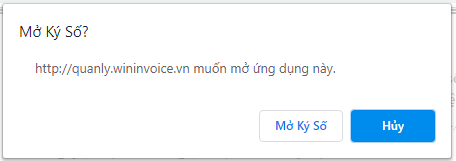
Hộp thoại thông báo “Kí hóa đơn thành công”, nhấn “OK” để đóng hộp thoại.
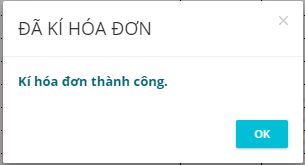
Màn hình hóa đơn có chữ ký điện tử sau khi ký hóa đơn thành công.
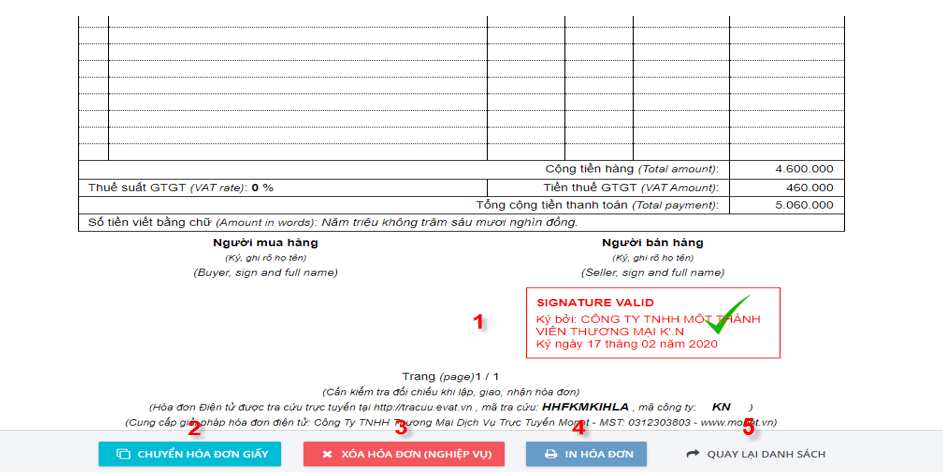
(1) Chữ ký số công ty sau khi ký hóa đơn thành công
(2) CHUYỂN HÓA ĐƠN GIẤY: Chuyển đổi hóa đơn giấy
(3) XÓA HÓA ĐƠN: Xóa bỏ hóa đơn đã phát hành
(4) IN HÓA ĐƠN: In hóa đơn đã ký
(5) QUAY LẠI DANH SÁCH: trở về màn hình quản lý hóa đơn
Lưu ý (*): Ký hóa đơn thành công, Nếu có nhập email người mua trên màn hình xuất hóa đơn, hệ thống sẽ tự động gởi hóa đơn đã ký cho khách hàng.
Khách hàng của Quý khách sẽ nhận email với nội dung và các file liên quan đính kèm hóa đơn điện tử:
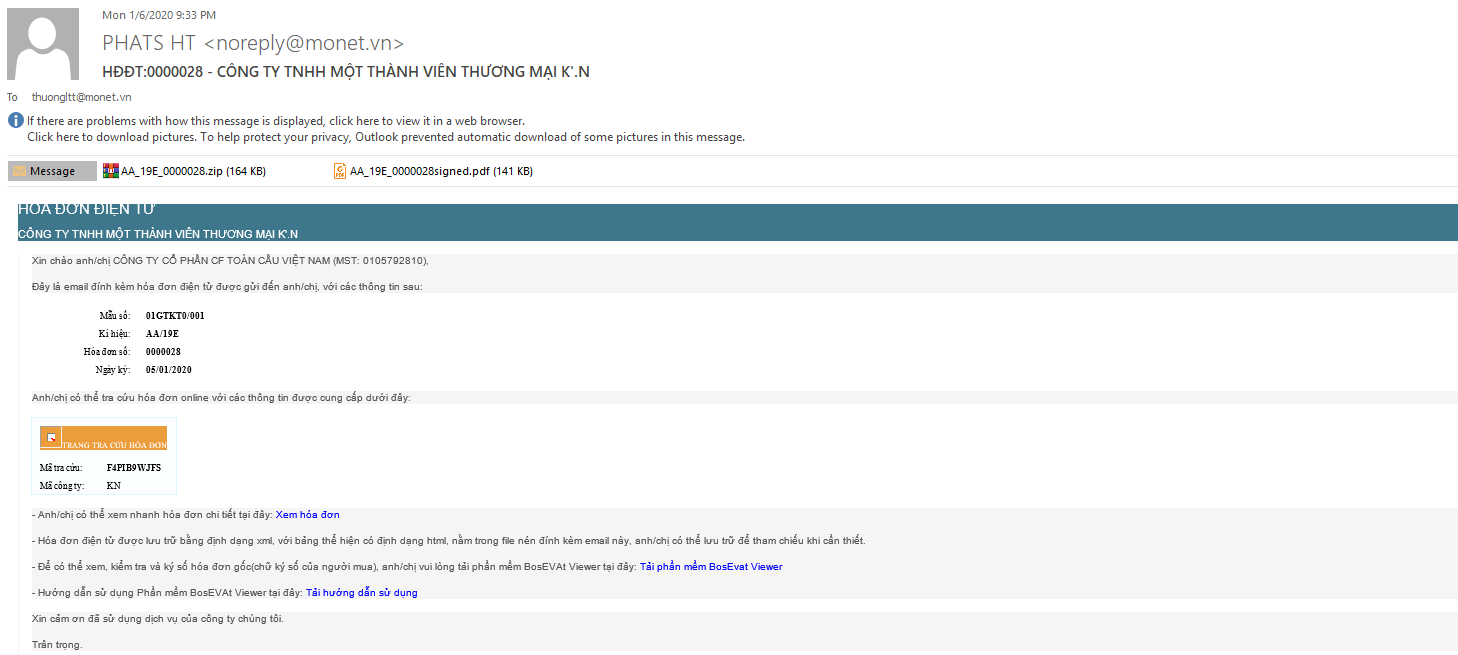
Trên đây là bài viết cung cấp thông tin về lập và xuất hóa đơn điện tử WinInvoice mà ACC muốn gửi gắm tới các bạn. Hy vọng bài viết sẽ hữu ích với quý bạn đọc. Trong quá trình tìm hiểu nếu như quý khách hàng còn thắc mắc hay quan tâm và có nhu cầu được tư vấn về vấn đề trên, vui lòng liên hệ với ACC nhé!
Nội dung bài viết:






Bình luận